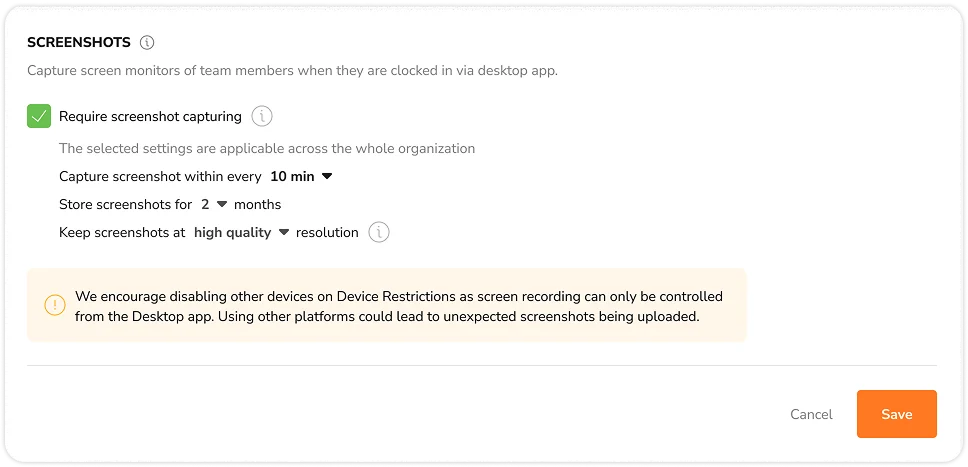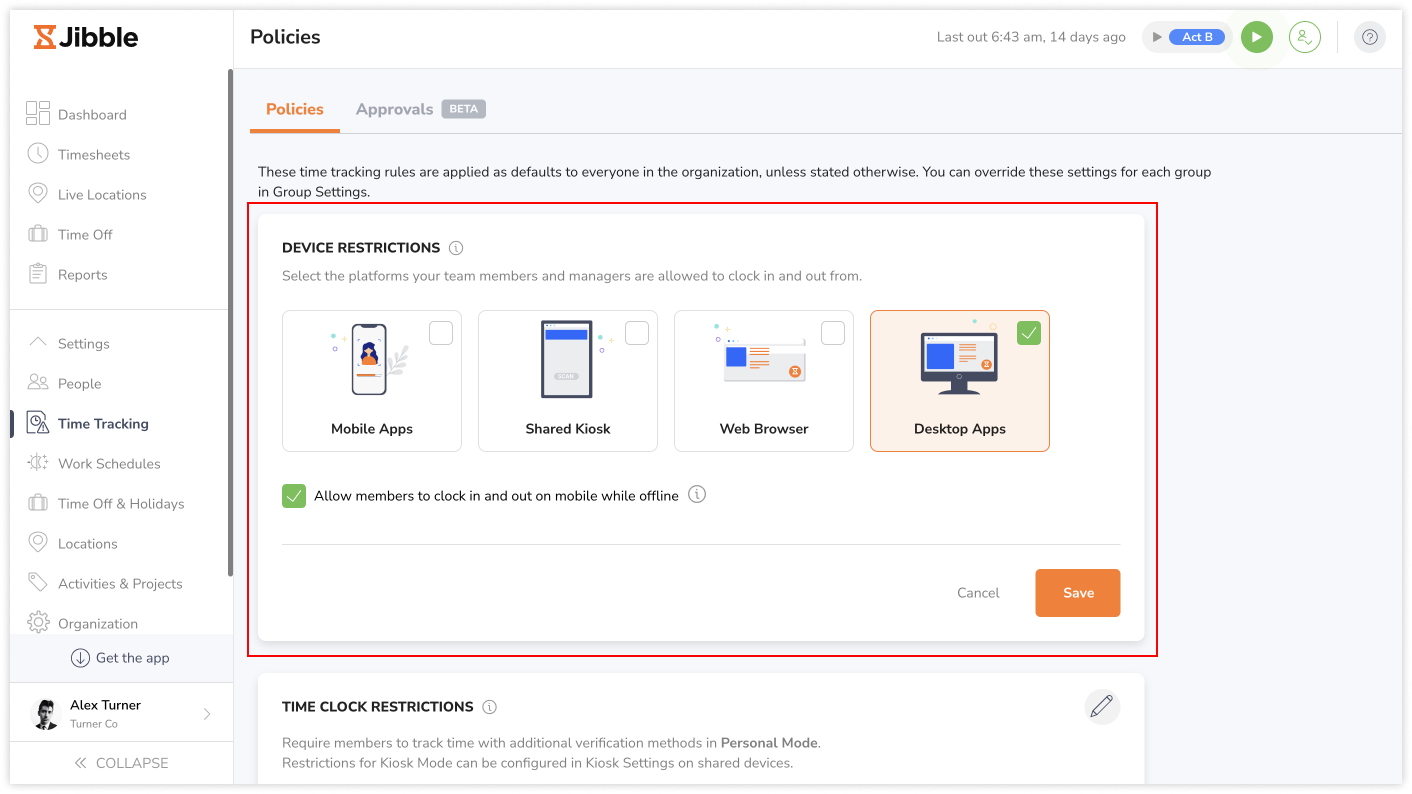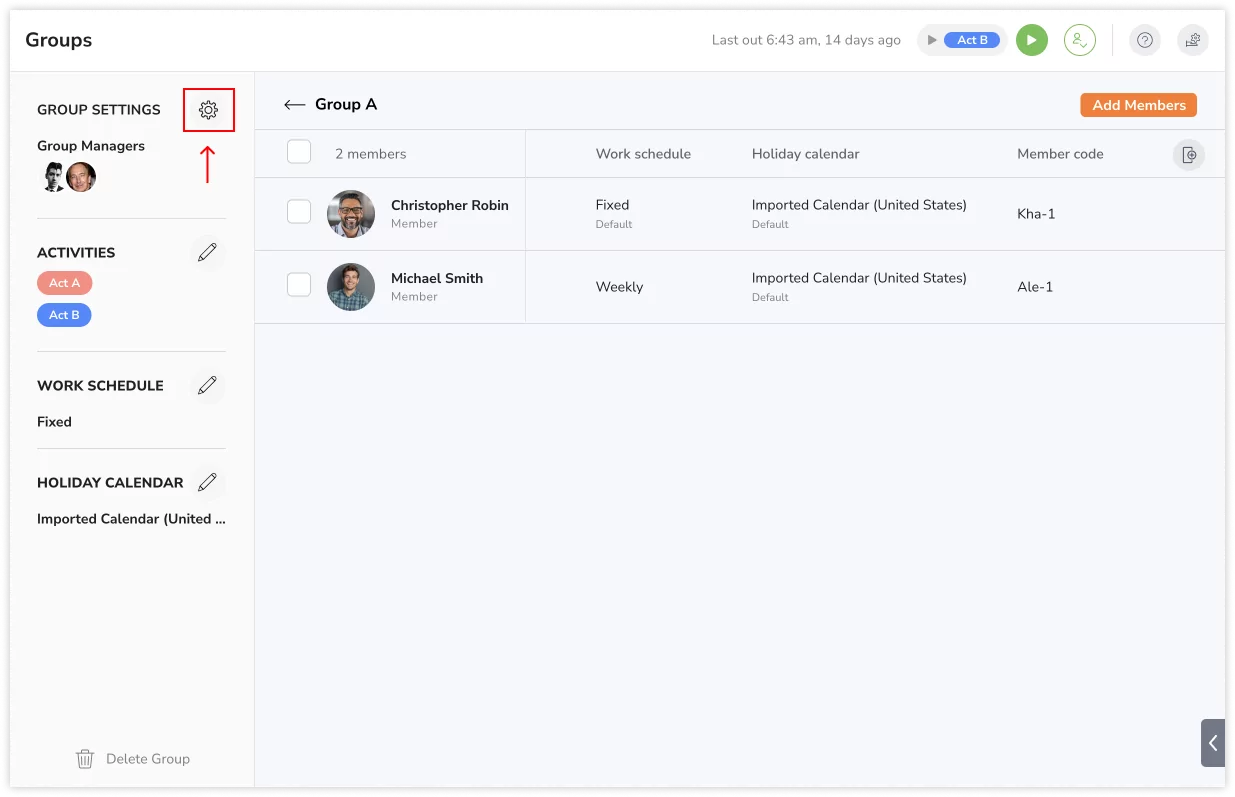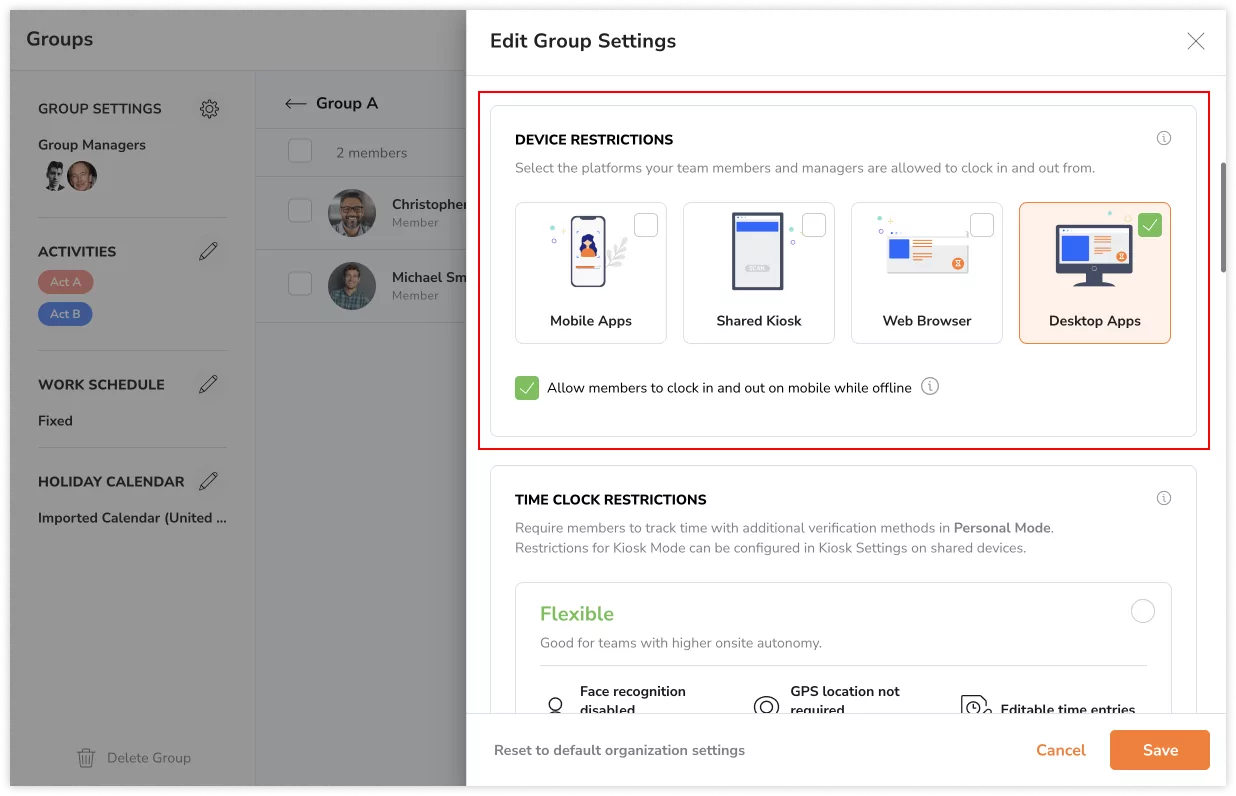Bagaimana cara kerja fitur screenshot?
Pahami cara kerja fitur screenshot untuk memantau aktivitas layar dan mendapatkan gambaran produktivitas kerja karyawan
Fitur screenshot mampu merekam atau menangkap layar komputer pengguna.
Fitur ini, yang terintegrasi dalam aplikasi time tracker desktop Jibble, bisa diakses di semua paket (Gratis, Premium, dan Ultimate). Dengan adanya screenshot, Anda dapat menjamin pelacakan waktu yang akurat serta produktivitas karyawan tetap terjaga.
Artikel ini mencakup:
- Melacak waktu
- Fungsionalitas saat mode tidur
- Fungsionalitas offline
- Sinkronisasi platform
- Pengumpulan data dan perlindungan privasi
- Interval screenshot
- Penyimpanan screenshot
- Resolusi screenshot
- Menerapkan pembatasan perangkat
Melacak waktu
Tangkapan layar adalah fitur yang dirancang khusus untuk aplikasi desktop Jibble. Untuk memanfaatkan fitur ini, setiap anggota tim harus menginstal aplikasi desktop di komputer masing-masing dan melacak waktu menggunakan aplikasi desktop.
Setelah pengambilan layar diaktifkan dan izin diberikan pada perangkat anggota, tangkapan layar dari semua layar di latar depan akan diambil pada interval yang ditetapkan saat anggota masuk. Interval pengambilan bervariasi tergantung pada paket pengguna.
Pengambilan tangkapan layar akan dimulai saat anggota masuk melalui aplikasi desktop dan berhenti saat istirahat, setelah keluar atau setelah keluar dari aplikasi desktop.
Fungsionalitas saat mode tidur
Saat perangkat berada dalam mode tidur, Anda mungkin akan melihat hasil screenshot layar hitam.
Untuk perangkat macOS:
Fitur screenshot tetap berjalan selama mode tidur. Contohnya, jika mode tidur aktif pada desktop macOS anggota selama 30 menit, tiga screenshot layar hitam akan masuk timesheet mereka. Screenshot baru berfungsi dengan normal ketika komputernya aktif kembali.
Untuk perangkat OS Windows:
Selama mode tidur, fitur ini akan meng-screenshot satu layar saja. Jadi, kalau desktop OS Windows anggota tertidur selama 30 menit, hanya satu layar hitam yang masuk timesheet mereka. Fitur ini baru akan mengambil screenshot layar aktif setelah komputernya digunakan lagi.
Baca selengkapnya tentang cara melihat dan menghapus screenshot.
Fungsionalitas offline
Screenshot tetap diambil bahkan saat anggota melacak waktu secara offline. Selama mode offline, hasil screenshot akan tersimpan di perangkat dan otomatis diunggah ke server begitu koneksi internet kembali normal.
Baca selengkapnya tentang cara melacak waktu saat offline di aplikasi desktop Jibble.
Sinkronisasi platform
Fitur screenshot akan aktif begitu pengguna clock in via aplikasi desktop dan berhenti setelah clock out atau menutup aplikasi. Screenshot juga tidak berfungsi selama jam istirahat.
Penting ❗️: Jika anggota clock in via aplikasi desktop dan fiturnya aktif, screenshot akan terus diambil kalau mereka clock out pada platform lain, misalnya aplikasi web, ponsel, kios.
Pengumpulan data dan perlindungan privasi
Screenshot tidak akan berfungsi tanpa sepengetahuan pengguna. Untuk mengaktifkan fitur ini:
- Anggota harus mengizinkan akses screenshot
- Screenshot diambil selama timer berjalan (tidak akan ada screenshot saat istirahat dan setelah clock out) DAN waktunya dilacak pada aplikasi desktop Jibble
- Resolusi screenshot sengaja dibuat rendah dan buram untuk menjaga privasi dan keamanan
- Setiap anggota bisa mengakses dan menghapus screenshot mereka tanpa batasan
- Secara default, pemilik dan admin bisa melihat screenshot semua anggota organisasi, sedangkan manajer hanya bisa melihat screenshot anggota tim
Baca selengkapnya tentang cara melihat dan menghapus screenshot.
Interval screenshot
Interval adalah durasi pengambilan screenshot selama anggota tim clock in. Frekuensinya tergantung pada paket langganan Jibble yang digunakan.
- Paket Gratis: Screenshot diambil secara acak dalam rentang 10 menit.
- Paket Premium: Pilih interval 5 menit atau 10 menit.
- Paket Ultimate: Pilih interval 2, 5, atau 10 menit.
Penyimpanan screenshot
Jangka waktu penyimpanan screenshot juga tergantung pada paket langganan Anda.
- Gratis: Screenshot tersimpan selama 3 hari
- Premium: Screenshot tersimpan selama 1 bulan
- Ultimate: Screenshot tersimpan hingga 1 tahun
- Anda dapat mengatur waktu penyimpanannya di Pengaturan Pelacakan Waktu pada aplikasi web Jibble. Baca selengkapnya tentang cara mengaktifkan screenshot.
Penting ❗️: Jika Anda upgrade atau downgrade paket langganan, durasi penyimpanan mengikuti paket yang berlaku saat screenshot diambil.
Contoh:
Arif menggunakan paket Gratis pada 12 Oktober. Lalu, ia meng-upgrade langganannya menjadi paket Premium pada 13 Oktober. Maka dari itu, screenshot yang diambil pada 12 Oktober akan tersimpan hingga 14 Oktober (3 hari).
Resolusi screenshot
Secara default, hasil screenshot beresolusi rendah dan diburamkan untuk menjaga privasi dan keamanan. Admin dan Pemilik bisa memilih hasil screenshot buram atau beresolusi tinggi di tingkat organisasi pada semua jenis paket langganan. Resolusi screenshot juga bisa diatur di tingkat grup.
Anda juga dapat mengatur resolusi di Pengaturan Pelacakan Waktu pada aplikasi web Jibble. Baca selengkapnya tentang cara mengaktifkan screenshot.
Menerapkan pembatasan perangkat
Agar fitur screenshot berfungsi, pastikan anggota tim melacak waktu mereka di aplikasi desktop Jibble. Anda dapat menerapkan pembatasan perangkat supaya anggota tim tidak dapat melacak waktu lewat platform lain.
Untuk melakukannya, silakan nonaktifkan platform lain (aplikasi web, ponsel, dan kios) untuk seluruh organisasi (semua anggota) atau grup tertentu.
Menerapkan pembatasan perangkat untuk semua anggota organisasi:
- Buka Pelacakan Waktu.
- Temukan bagian Pembatasan Perangkat.
- Klik ikon pensil untuk mengubah.
- Centang kotak Aplikasi Desktop dan nonaktifkan Aplikasi Ponsel, Kios Bersama, dan Browser Web.
- Klik Simpan.
Menerapkan pembatasan perangkat untuk grup tertentu:
- Buka Anggota, lalu klik Grup.
- Klik Grup yang ingin diaktifkan fitur screenshot-nya.
- Ketuk ikon roda gigi untuk mengakses pengaturan grup.
- Temukan bagian Pembatasan Perangkat.
- Centang kotak Aplikasi Desktop dan nonaktifkan Aplikasi Ponsel, Kios Bersama, dan Browser Web.
- Ketuk Simpan.
- Ulangi langkah 2-6 jika ingin mengaktifkan screenshot untuk grup lain.